Neptune | Ad Blocker Adware
![]() Escrito por Tomas Meskauskas el
Escrito por Tomas Meskauskas el
¿Qué tipo de programa es Neptune | Ad Blocker?
Hemos probado la extensión Neptune | Ad Blocker y hemos encontrado que funciona como adware (y tiene capacidades adicionales). Esto significa que Neptune | Ad Blocker genera anuncios (aunque se supone que los bloquea). Los usuarios no deben confiar en las extensiones de tipo adware y deben eliminarlas si ya están presentes.
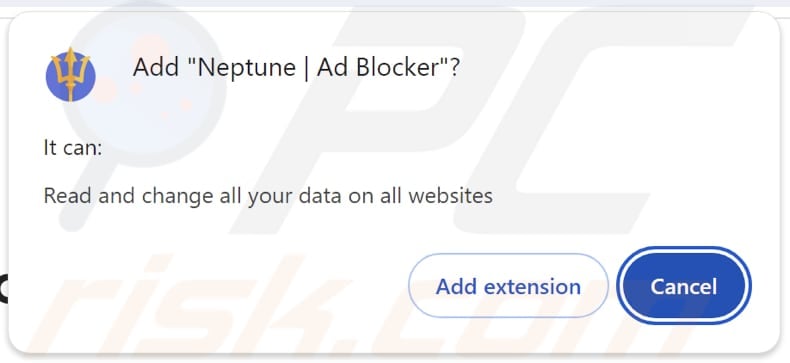
Neptune | Ad Blocker en detalle
Normalmente, las extensiones como Neptune | Ad Blocker (y otras extensiones clasificadas como adware) presentan banners, cupones, ventanas emergentes y otros anuncios. Sin embargo, estos anuncios pueden contener advertencias, ofertas y otros contenidos engañosos. Interactuar con ellos puede dirigir a los usuarios a sitios web potencialmente dañinos.
Los anuncios procedentes de Neptune | Ad Blocker pueden llevar a los usuarios a páginas web de phishing, loterías falsas, sorteos, encuestas, etc., diseñados para engañar a los usuarios para que revelen información personal o transfieran dinero a estafadores. También pueden dirigir a los usuarios a estafas de asistencia técnica en las que se les puede engañar para que paguen por servicios o productos falsos, descarguen software sospechoso o realicen otras acciones.
Además, los anuncios mostrados por Neptune | Ad Blocker pueden llevar a los usuarios a sitios web que alojan software malicioso capaz de cifrar archivos, robar información o realizar otras acciones maliciosas. Además, Neptune | Ad Blocker puede leer y modificar los datos del usuario en todos los sitios web.
Esto significa que puede recopilar información confidencial, como credenciales de inicio de sesión, datos personales o hábitos de navegación, e incluso alterar la forma en que se muestra el contenido. Este nivel de acceso plantea problemas de privacidad y podría provocar pérdidas económicas, robos de identidad u otras consecuencias.
En general, los usuarios deberían evitar añadir Neptune | Ad Blocker a los navegadores web y eliminarlo si ya se ha añadido.
| Nombre | Neptune | Ad Blocker extensión no deseada |
| Tipo de amenaza | Adware |
| Síntomas | Su ordenador se vuelve más lento de lo normal, ve anuncios emergentes no deseados, es redirigido a sitios web dudosos. |
| Métodos de distribución | Anuncios emergentes engañosos, instaladores de software gratuito (bundling), descargas de archivos torrent. |
| Daños | Rastreo del navegador de Internet (posibles problemas de privacidad), visualización de anuncios no deseados, redireccionamientos a sitios web dudosos, pérdida de información privada. |
| Eliminación de Malware | Para eliminar posibles infecciones de malware, escanee su computadora con un software antivirus legítimo. Nuestros investigadores de seguridad recomiendan usar Combo Cleaner. |
Conclusión
Neptune | Ad Blocker puede comprometer la privacidad rastreando el comportamiento del usuario y mostrando anuncios no deseados. Para protegerse contra el adware, es esencial utilizar herramientas de seguridad fiables, evitar descargas sospechosas y realizar análisis periódicos en busca de amenazas potenciales. Algunos ejemplos de adware son Equalizer For Chrome Browser, AdBlocker Professional y Pro Video Downloader.
¿Cómo se instaló el software no deseado en mi ordenador?
Los usuarios instalan o añaden adware sin saberlo si no prestan mucha atención durante la instalación de software gratuito o no fiable. El adware suele incluirse como componente opcional en la configuración "Avanzada" o "Personalizada", que los usuarios deben cambiar para rechazar ofertas no deseadas.
El uso de redes P2P, tiendas de aplicaciones de terceros o sitios web dudosos también puede exponer a los usuarios a adware y otras descargas no deseadas. Además, los anuncios engañosos y las ventanas emergentes pueden desencadenar descargas que instalen adware en los dispositivos (o añadirlo a los navegadores).
¿Cómo evitar la instalación de aplicaciones no deseadas?
Utilice sitios web y tiendas de aplicaciones oficiales para descargar archivos y programas. Mantente alejado de tiendas de aplicaciones de terceros, descargadores, sitios web dudosos o redes P2P. Antes de instalar una aplicación, comprueba sus valoraciones y reseñas, y durante la instalación, excluye cualquier oferta no deseada a través de las opciones o casillas de verificación disponibles.
Evite hacer clic en ventanas emergentes o enlaces de sitios no fiables, y rechace las notificaciones de sitios web sospechosos. Además, utilice un programa antivirus o antimalware de confianza y realice análisis periódicos en su dispositivo. Si su ordenador ya está infectado con aplicaciones maliciosas, le recomendamos que ejecute un análisis con Combo Cleaner para eliminarlas automáticamente.
La aparición de Neptune | Ad Blocker:
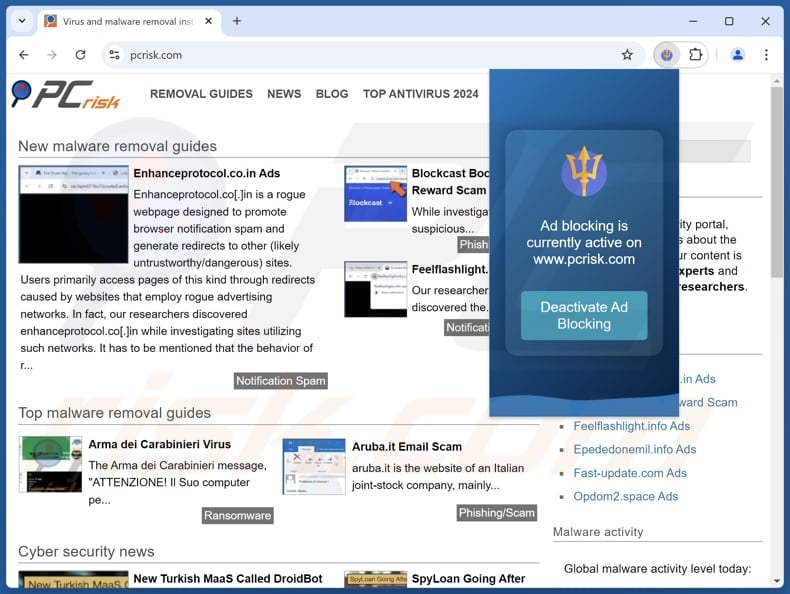
Página web que promociona la extensión:
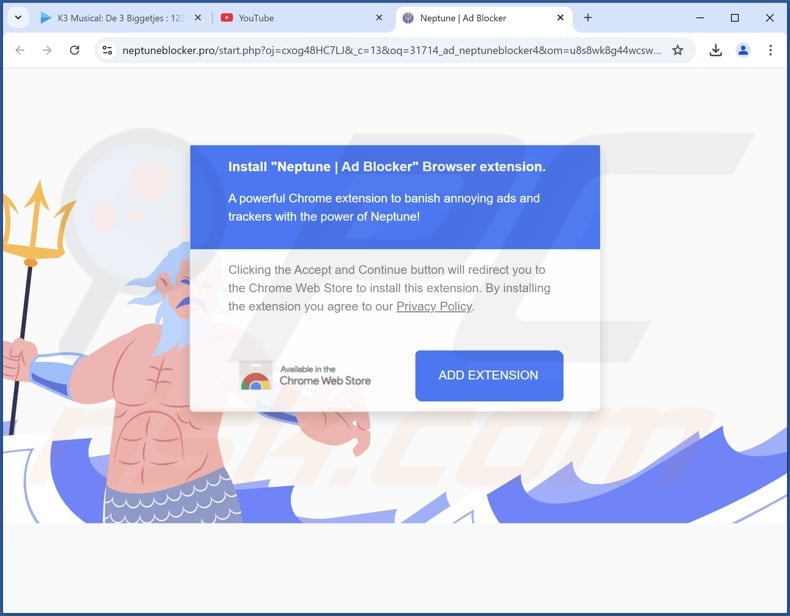
Eliminación automática instantánea de malware:
La eliminación manual de amenazas puede ser un proceso largo y complicado que requiere conocimientos informáticos avanzados. Combo Cleaner es una herramienta profesional para eliminar malware de forma automática, que está recomendado para eliminar malware. Descárguelo haciendo clic en el siguiente botón:
▼ DESCARGAR Combo Cleaner
El detector gratuito verifica si su equipo está infectado. Para usar el producto con todas las funciones, debe comprar una licencia para Combo Cleaner. 7 días de prueba gratuita limitada disponible. Combo Cleaner es propiedad y está operado por Rcs Lt, la empresa matriz de PCRisk. Leer más. Si decide descargar este programa, quiere decir que usted está conforme con nuestra Política de privacidad y Condiciones de uso.
Menú rápido:
- ¿Qué es Neptune | Ad Blocker?
- PASO 1. Desinstale las aplicaciones de adware usando el Panel de Control.
- PASO 2. Elimine los complementos maliciosos de Google Chrome.
- PASO 3. Elimine las extensiones de tipo adware de Mozilla Firefox.
- PASO 4. Elimine las extensiones maliciosas de Safari.
- PASO 5. Elimine los plug-ins maliciosos de Microsoft Edge.
Eliminación de adware:
Usuarios de Windows 10:

Haga clic con el botón derecho en la esquina inferior izquierda de la pantalla, en el Menú de acceso rápido, seleccione Panel de control. En la nueva ventana, elija Desinstalar un programa.
Usuarios de Windows 7:

Haga clic en Inicio (El "logo de Windows" en la esquina inferior izquierda de su escritorio), elija Panel de control. Localice la opción Programas y características y haga clic en Desinstalar un programa.
Usuarios de macOS (OSX):

Haga clic Finder, en la nueva ventana, seleccione Aplicaciones. Arrastre la app desde la carpeta Aplicaciones hasta la papelera (ubicada en su Dock). Seguidamente, haga clic derecho sobre el icono de la papelera y seleccione Vaciar papelera.
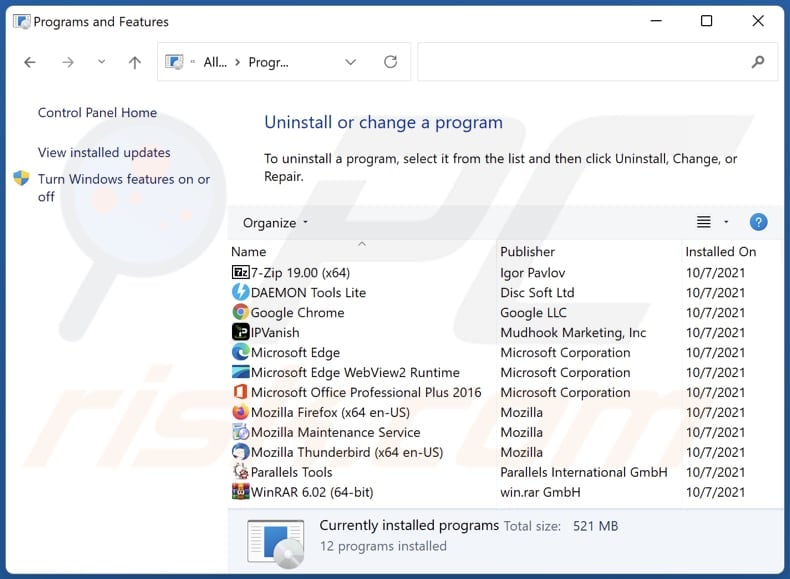
En la ventana de desinstalación de programas, busque las aplicaciones no deseadas, seleccione estas entradas y haga clic en "Desinstalar" o "Suprimir".
Tras desinstalar las aplicaciones no deseadas, analice su ordenador en busca de componentes restantes no deseados o posibles infecciones de malware. Para escanear su ordenador, utilice el software de eliminación de malware recomendado.
Eliminar adware de los navegadores de Internet:
Vídeo que muestra cómo eliminar complementos no deseados del navegador:
 Eliminar extensiones maliciosas de Google Chrome:
Eliminar extensiones maliciosas de Google Chrome:
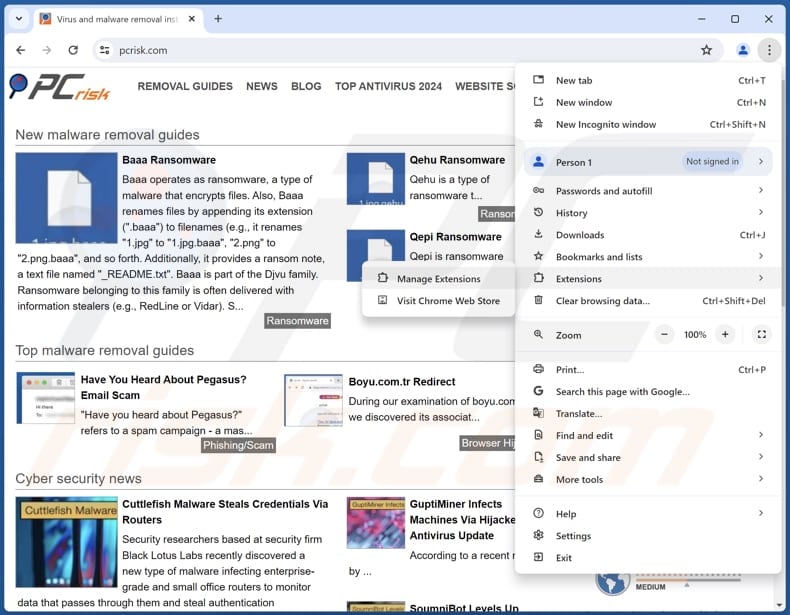
Haga clic en el icono de menú de Chrome ![]() (en la esquina superior derecha de Google Chrome), seleccione "Extensiones" y haga clic en "Administrar extensiones". Localice "Neptune | Ad Blocker" u otras extensiones sospechosas, seleccione las entradas y haga clic en "Eliminar".
(en la esquina superior derecha de Google Chrome), seleccione "Extensiones" y haga clic en "Administrar extensiones". Localice "Neptune | Ad Blocker" u otras extensiones sospechosas, seleccione las entradas y haga clic en "Eliminar".
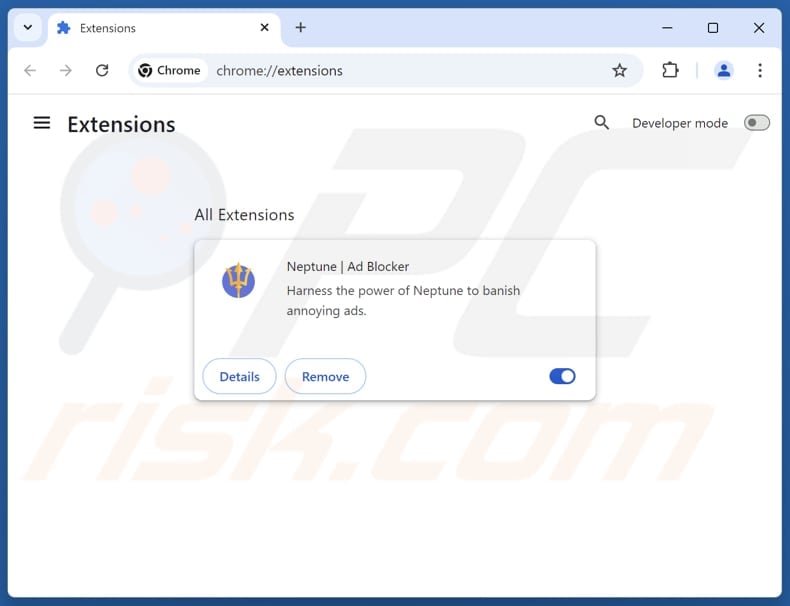
Método opcional:
Si sigue teniendo problemas para eliminar neptune | ad blocker extensión no deseada, restablezca la configuración predeterminada del navegador Google Chrome. Haga clic en el icono de menú en Chrome ![]() (parte superior derecha de Google Chrome) y seleccione Configuración. Diríjase a la parte inferior de la pantalla. Haga clic en el enlace Configuración avanzada.
(parte superior derecha de Google Chrome) y seleccione Configuración. Diríjase a la parte inferior de la pantalla. Haga clic en el enlace Configuración avanzada.

De nuevo, utilice la barra de desplazamiento para ir a la parte inferior de la pantalla y haga clic en el botón Restablecer (Restaura los valores predeterminados originales de la configuración).

En la nueva ventana, confirme que quiere restablecer la configuración predeterminada de Google Chrome haciendo clic en el botón Restablecer.

 Elimine los complementos maliciosos de Mozilla Firefox:
Elimine los complementos maliciosos de Mozilla Firefox:
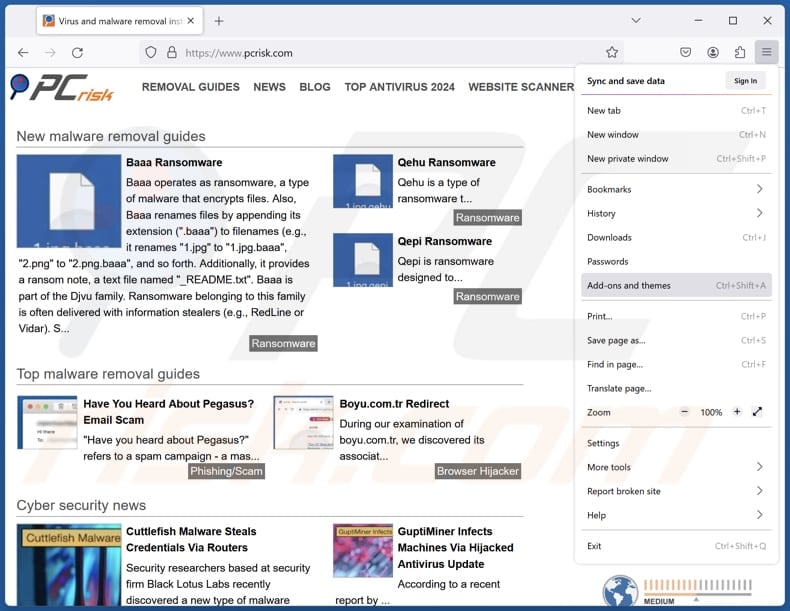
Haga clic en el menú de Firefox ![]() (en la esquina superior derecha de la ventana principal), seleccione "Complementos y temas". Haz clic en "Extensiones", en la ventana abierta localiza todas las extensiones sospechosas instaladas recientemente, haz clic en los tres puntos y luego en "Eliminar".
(en la esquina superior derecha de la ventana principal), seleccione "Complementos y temas". Haz clic en "Extensiones", en la ventana abierta localiza todas las extensiones sospechosas instaladas recientemente, haz clic en los tres puntos y luego en "Eliminar".
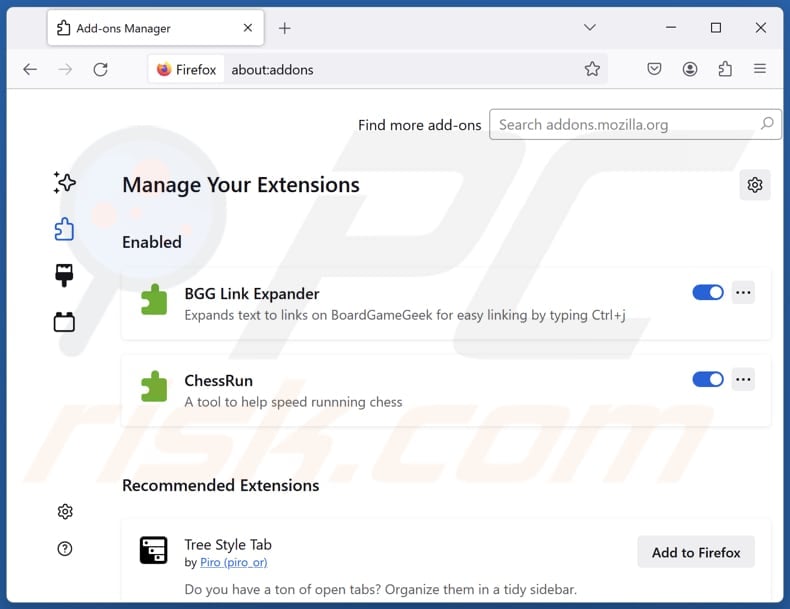
Método opcional:
Los usuarios con problemas para eliminar de neptune | ad blocker extensión no deseada pueden restablecer la configuración de Mozilla Firefox.
Abra Mozilla Firefox; en la esquina superior derecha de la ventana principal, haga clic en el menú de Firefox ![]() ; en el menú desplegado, pulse sobre el icono Abrir menú de ayuda
; en el menú desplegado, pulse sobre el icono Abrir menú de ayuda ![]()

Seleccione Información para solucionar problemas.

En la nueva pantalla, haga clic en el botón Restablecer Firefox.

En la nueva ventana, confirme que desea restablecer la configuración predeterminada de Mozilla Firefox haciendo clic en el botón Restablecer.

 Eliminar extensiones maliciosas en Safari:
Eliminar extensiones maliciosas en Safari:

Cerciórese de que su navegador Safari está activo. Haga clic en el menú de Safari y seleccione Preferencias…

En la nueva ventana, haga clic en Extensiones, revise todas las extensiones instaladas recientemente que parezcan sospechosas, selecciónelas y haga clic en Desinstalar.
Método opcional:
Asegúrese de que su navegador Safari está activo y haga clic en el menú Safari. Seleccione Borrar historial y datos de sitios webs del menú desplegable.

En el cuadro de diálogo que se ha abierto, seleccione Todo el historial y pulse el botón Borrar historial.

 Eliminar extensiones maliciosas de Microsoft Edge:
Eliminar extensiones maliciosas de Microsoft Edge:

Haga clic en el ícono de menú de Edge ![]() (en la esquina superior derecha de Microsoft Edge), seleccione "Extensiones". Localice todos los complementos de navegador sospechosos recientemente instalados y haga clic en "Eliminar" debajo de sus nombres.
(en la esquina superior derecha de Microsoft Edge), seleccione "Extensiones". Localice todos los complementos de navegador sospechosos recientemente instalados y haga clic en "Eliminar" debajo de sus nombres.

Método opcional:
Si continúa teniendo problemas con la eliminación de neptune | ad blocker extensión no deseada, restablezca la configuración del navegador Microsoft Edge. Haga clic en el ícono de menú de Edge ![]() (en la esquina superior derecha de Microsoft Edge) y seleccione Configuración.
(en la esquina superior derecha de Microsoft Edge) y seleccione Configuración.

En el menú de configuración abierto, seleccione Restablecer Configuración.

Seleccione Restaurar configuración a sus valores predeterminados. En la ventana abierta, confirme que desea restablecer la configuración predeterminada de Microsoft Edge haciendo clic en el botón Restablecer.

- Si esto no ayudó, siga estas instrucciones alternativas que explican cómo restablecer el navegador Microsoft Edge.
Resumen:
 Con normalidad, el software publicitario o aplicaciones potencialmente no deseadas se introducen sin permiso en los navegadores web del usuario al descargar programas gratuitos. Algunos de los sitios web malintencionados que ofrecen descargas de programas gratuitos no dejan descargar el programa elegido si se decide rechazar la instalación de software promocionado. Tenga en cuenta que la fuente más segura para descargar programas gratuitos es el sitio web de los creadores. Al instalar el programa gratuito ya descargado, elija la opción de instalación personalizada o avanzada; este paso mostrará todas las aplicaciones no deseadas que se iban a instalar junto con el programa de su elección.
Con normalidad, el software publicitario o aplicaciones potencialmente no deseadas se introducen sin permiso en los navegadores web del usuario al descargar programas gratuitos. Algunos de los sitios web malintencionados que ofrecen descargas de programas gratuitos no dejan descargar el programa elegido si se decide rechazar la instalación de software promocionado. Tenga en cuenta que la fuente más segura para descargar programas gratuitos es el sitio web de los creadores. Al instalar el programa gratuito ya descargado, elija la opción de instalación personalizada o avanzada; este paso mostrará todas las aplicaciones no deseadas que se iban a instalar junto con el programa de su elección.
Ayuda para la desinfección:
Si se encuentra con problemas al intentar eliminar neptune | ad blocker extensión no deseada de su equipo, por favor pida ayuda en nuestro foro de eliminación de programas maliciosos.
Publique un comentario:
Si dispone de más información sobre neptune | ad blocker extensión no deseada o sobre la forma de eliminarlo, por favor comparta su conocimiento en la sección de comentarios de abajo.
Fuente: https://www.pcrisk.com/removal-guides/31728-neptune-ad-blocker-adware
Preguntas más frecuentes (FAQ)
¿Qué daños puede causar el adware?
El adware puede causar molestias, ralentizar los dispositivos, comprometer la privacidad y, a veces, provocar la instalación de software dañino.
¿Qué hace el adware?
El adware ofrece varios anuncios. Además, puede funcionar como secuestrador del navegador y recopilar información.
¿Cómo generan ingresos los creadores de adware?
Los creadores de adware suelen obtener ingresos mediante la publicidad de productos, sitios web o servicios, y la mayoría de sus ingresos proceden de programas de afiliados.
¿Elimina Combo Cleaner el adware Neptune | Ad Blocker?
Sí, Combo Cleaner escaneará su ordenador y eliminará el adware instalado. La eliminación manual puede dejar archivos o componentes ocultos, por lo que el uso de una herramienta como Combo Cleaner garantiza una eliminación más completa.
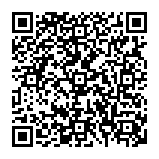
▼ Mostrar discusión.